Rufus是一款非常棒的USB启动盘制作工具,而且还支持UEFI启动。不过,很多朋友可能对用Rufus制作Win10启动盘的过程不是很熟悉。今天小编给大家分享一个用Rufus制作Win10启动盘的教程(详细步骤)。喜欢的朋友可以学习一下!
1。 8G以上容量U盘一个
2。下载鲁弗斯:
3。 Win10官方镜像下载
1。首先插入U盘,备份U盘中的数据。打开Rufus,在“设备”下拉菜单中选择插入的U盘;
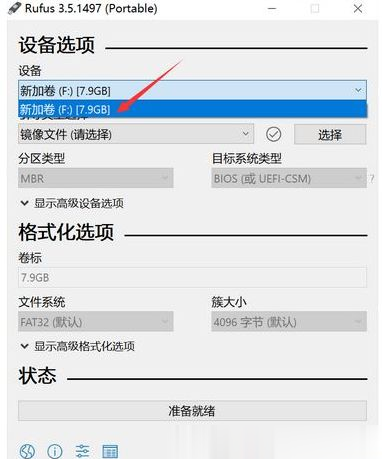
2。选择启动类型需要先选择镜像,然后点击右侧的“选择”按钮;

3。制作uefi启动盘需要选择64位win10镜像,点击打开;

4。选择安装镜像后,分区类型为GPT,目标系统类型为UEFI(非CSM)。此外,程序还会自动配置其他选项。无需修改。只需点击底部的“开始”即可;

5。在弹出的格式警告窗口中点击确定;

6。程序开始格式化U盘,并将win10系统镜像写入U盘。底部可以看到当前状态和进度;

7。所需时间取决于U盘的写入速度。将弹出“关于安全启动的重要提示”。您可以直接点击“关闭”。至此,用rufus创建USB启动盘的过程就结束了。

注意:如果您的U盘或移动硬盘使用时间较长,担心出现坏块/扇区(逻辑损坏),可以勾选“检查设备坏块”,以便Rufus检查并尝试修复可能的情况坏块。片。